Amazon Music владеет обширной музыкальной библиотекой и предоставляет подписчикам хорошие услуги потоковой передачи музыки. Но сейчас доступно множество сервисов потоковой передачи музыки, и вы можете попробовать другой, или, если вы подписались на несколько платных сервисов потоковой передачи, вы можете отказаться от одного из них.
Какая бы у вас ни была причина, если вы хотите отменить подписку на Amazon Music Prime/Unlimited, прочитайте эту статью и следуйте инструкциям. Помните: если вы отмените платную подписку, функция автономного воспроизведения больше не будет доступна, но не беспокойтесь. Конечно, мы можем решить и эту проблему. Дочитав до последней части этой статьи, вы найдете лучшее решение для наслаждайтесь музыкой Amazon Prime/Unlimited в автономном режиме.
Статьи по теме:
- Часть 1: Отменить подписку Amazon Music на компьютере
- Через музыкальный веб-плеер Amazon
- Через iTunes/музыкальное приложение
- Часть 2: Отменить подписку Amazon Music на iPhone
- Часть 3: Отменить подписку на Amazon Music на Android
- Бонус Подсказка: Сохраняйте музыкальные песни Amazon навсегда без подписки
- Часто задаваемые вопросы о подписке на Amazon Music
Часть 1. Отмена подписки Amazon Music на компьютере
Отменить подписку на Amazon Music несложно двумя способами: вы можете отменить подписку либо в веб-плеере Amazon Music, либо в iTunes. Далее подробное руководство наглядно покажет, как работают оба способа. Пожалуйста, прокрутите вниз и прочитайте.
Через сайт Amazon
Для пользователей, оформивших подписку на Amazon Music Prime/Unlimited через официальную платформу, чтобы скачать Amazon Music на компьютерСледующие процедуры помогут вам легко отменить Amazon Music на официальном сайте Amazon прямо сейчас.
Шаг 1. Перейдите на Веб-плеер Amazon Music с помощью любого веб-браузера на вашем ПК или мобильном устройстве.
Шаг 2. В правом верхнем углу сайта наведите указатель мыши на Аккаунт и списки, раскрывающееся меню автоматически развернется, а затем выберите Членство и подписка.
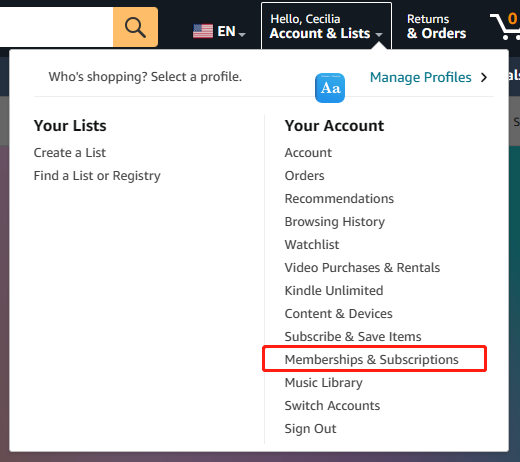
Шаг 3. Нажмите Music Unlimited, а затем выберите Amazon Music Unlimited.
Шаг 4. В Обновление подписки раздел, вы можете увидеть дату продления вашего плана подписки. Выбирать Отменить подписку, а затем Подтвердите отмену отменить подписку Amazon Music Unlimited или Premium в кратчайшие сроки.
Через iTunes/музыкальное приложение
Если вы являетесь пользователем iOS, вы, вероятно, подписались на Amazon Music через iTunes, и все платежи производились на вашу учетную запись Apple. В этом случае вам удобно отменить подписку на Amazon Music через iTunes или приложение Music. Поэтому, пожалуйста, ознакомьтесь с приведенным ниже руководством и узнайте, как отменить Amazon Music через iTunes. Давайте начнем:
Шаг 1. Запустить iTunes приложение на ПК с Windows/Mac или откройте Музыка приложение, если на вашем Mac установлена версия macOS Catalina или более поздняя.
Шаг 2. В верхней части приложения iTunes/Музыка найдите значок меню, нажмите Учетная запись, и выберите Просмотреть мою учетную запись. Следующая показанная страница будет такой, как показано ниже. Прокрутите вниз, чтобы найти Настройки раздел, а затем коснитесь Управление.
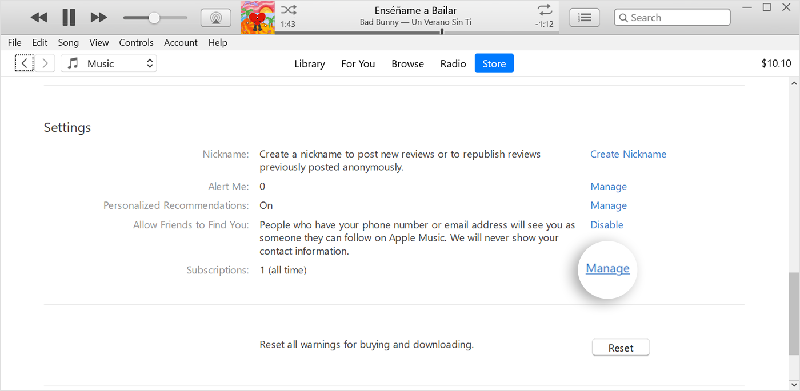
Шаг 3. Ассоциация Подписка страница появится. Теперь прокрутите вниз, чтобы найти Amazon Музыкаи нажмите Редактировать рядом с ним.
Шаг 4. Нажмите Отменить подписку. Наконец, непосредственно нажмите кнопку подтвердить кнопку, чтобы завершить процесс отмены подписки Amazon Music.
Обратите внимание: как только ваша подписка закончится, вы не сможете получить доступ к своим песням в автономном режиме. Однако вы можете выбрать мощный загрузчик Amazon Music из этого поста. лучшие загрузчики Amazon Music чтобы продолжать слушать Amazon Music бесплатно без подписки.
Часть 2. Отмена подписки Amazon Music на iPhone
Для пользователей iPhone отменить подписку на Amazon Music также проще простого. Вам даже не нужно открывать веб-браузер, вы можете напрямую завершить отмену подписки Amazon Music в Настройки на вашем iPhone. Ниже вы можете ознакомиться с подробными процедурами и увидеть, как шаг за шагом отменить подписку на Amazon Music на iPhone:
Шаг 1. Откройте приложение Настройки на вашем iPhone. Затем коснитесь своего имени, чтобы ввести свой Apple ID и нажмите Подписки.
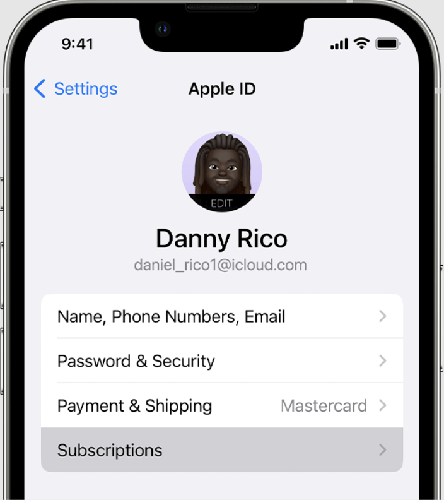
Шаг 2. На следующем экране вы увидите все свои планы подписки. Находить Amazon Музыка и просто нажмите Отменить подписку.
Шаг 3. Во всплывающем окне будет указана дата окончания вашего текущего плана подписки. Кран подтвердить для завершения отмены.
Быстрая подсказка: После отмены подписки вы сможете наслаждаться песнями до тех пор, пока подписка не закончится. Проверьте этот пост и узнайте, как скачать Amazon Music в MP3 на iPhone чтобы наслаждаться песнями в автономном режиме без подписки.
Часть 3. Отмена подписки Amazon Music на Android
Весь процесс отмены подписки Amazon Music на Android аналогичен тому, как это сделать на устройствах iPhone. Итак, для пользователей Android следуйте приведенному ниже руководству и узнайте, как отменить Amazon Music в приложении для Android за один раз:
Шаг 1. Откройте приложение Amazon Музыка приложение на Android. В главной ленте приложения откройте Настройки нажав значок передач.
Шаг 2. Под Ваш Аккаунт, нажмите Amazon Music Unlimited. Появится всплывающее окно. Здесь вы можете найти Обновление подписки .
Шаг 3. После этого просто нажмите Отменить подписку. Нажав кнопку «Отправить» и Подтвердите отмену Если вы захотите, ваш план Amazon Music будет аннулирован.
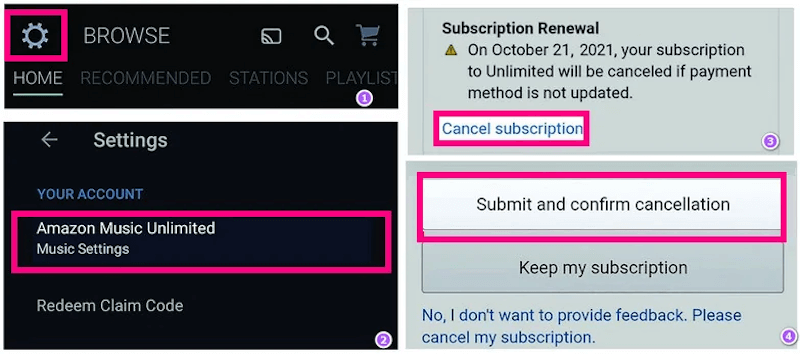
После отмены подписки на Amazon Music вы по-прежнему сможете получать доступ к платному контенту на Amazon Music в течение текущего периода подписки. По истечении срока действия вы больше не сможете пользоваться своей автономной музыкальной библиотекой и другими премиум-функциями. Не паникуйте! Вот решение.
Бонусный совет: сохраняйте музыкальные песни Amazon навсегда без подписки
После окончания подписки вы можете обнаружить, что вам больше не разрешен доступ к загрузке музыки в автономном режиме. Поэтому до истечения срока подписки можно навсегда сохранить все ваши любимые песни Amazon Music — загрузить их все с помощью TuneFab Amazon Music Converter.
Музыкальный конвертер TuneFab Amazon — это загрузчик музыки, ориентированный на потоковые источники Amazon. Он хорошо справляется с загрузкой всех видов треков Amazon Music, включая песни, плейлисты и подкасты, выпущенные для пользователей Amazon Music Unlimited, Amazon Music Prime, HD и Free. Программа может работать в 5 раз быстрее для пакетной загрузки песен Amazon Music с сохранением качества без потерь и наличием высокосовместимых форматов. Позвольте вам позже насладиться потоковой передачей музыки Amazon, даже не продолжая подписываться на премиальные планы.
Ключевые особенности TuneFab Amazon Music Converter
● Поддерживается загрузка всей потоковой музыки Amazon;
● Скорость 320 Кбит/с без потерь для хранения треков Amazon Music в автономном режиме;
● Популярные форматы, такие как MP3, M4A, WAV и FLAC на выбор;
● Увеличьте скорость пакетной загрузки как минимум в 5 раз;
● Сохраняйте информацию ID3 для каждой загрузки Amazon Music.
TuneFab Amazon Music Converter также прост в использовании, что упрощает загрузку песен и плейлистов из потокового веб-плеера Amazon Music. Далее процедуры расскажут вам, как это работает:
Шаг 1. Установите TuneFab Amazon Music Converter
Загрузите, установите и запустите конвертер. После этого следуйте инструкциям на экране, чтобы авторизоваться с вашей собственной учетной записью Amazon Music (платная подписка не требуется).

Шаг 2. Добавьте песню или плейлисты в список конвертации.
Ищите песни по названию в правом верхнем углу панели поиска. Перетащите их на синий значок «+» для преобразования.

Шаг 3. Выберите аудиоформат
Вы можете выбрать аудиоформат для всего списка конвертации в Конвертировать все файлы в меню. Или выберите нужные форматы по одному рядом с каждой песней.

Примечание: Вы можете изменить выходной битрейт/частоту дискретизации в Настройки > Настройки > Дополнительно. Битрейт может достигать 320 кбит/с для сохранения высокого качества звука.

Шаг 4. Загрузите все музыкальные песни Amazon
Нажмите «Преобразовать все», чтобы преобразовать выбранные треки Amazon Music. Процесс преобразования будет быстрым, и перечисленные песни будут сохранены в выбранных вами аудиоформатах. Проверьте конвертированные песни на Построенные страницу, коснувшись Просмотр выходного файла значку.

Часто задаваемые вопросы о подписке на Amazon Music
Вопрос 1. Можете ли вы получить возмещение после отмены подписки Amazon Music?
Если вы решите отменить подписку на Amazon Music по своему личному желанию, возврат средств вам не будет произведен. Но когда ваш безлимитный план прекращается официальным лицом Amazon, вам может быть возвращено пропорциональное возмещение любого канала, уплаченного за план (только для пользователей с прямой регистрацией на официальном сайте Amazon). Если вы подписываетесь на премиум-план через третье лицо, вам необходимо вместо этого обратиться к третьему лицу для возврата средств.
Вопрос 2. Почему с меня взимают плату за использование Amazon Music?
Иногда вы, вероятно, замечаете, что ваш баланс внезапно уменьшился. Учтите следующие причины, приводящие к списанию средств с Amazon Music:
● Некоторые музыкальные ресурсы не включены в ваш план подписки, поэтому за доступ к ним и потоковую передачу взимается дополнительная плата.
● Вы связали несколько учетных записей, поэтому Amazon Music взимает плату за премиум-услуги для всех из них.
● Внезапные ошибки, происходящие на платформе, приводят к ошибочным списаниям с вас средств.
На их основе вы сможете узнать, что вызывает у вас дополнительные расходы. Если что-то пойдет не так, вы можете связаться с технической командой Amazon Music, чтобы помочь вам в кратчайшие сроки.
В3: Как отменить Amazon Music на Alexa?
Для подписчиков Alexa Together вы можете выполнить следующие действия, чтобы отменить Amazon Music на Alexa:
Шаг 1. В Приложение Amazon Music, перейдите в Ваше членство и подписки.
Шаг 2. Найдите Алекса вместе подписка из меню.
Шаг 3. Подтвердите отмену подписки, нажав на кнопку Отменить подписку опцию.
Заключение
Если вы хотите отменить подписку Amazon Music Prime/Unlimited, вы можете завершить процесс отмены на ПК с Windows/Mac через веб-браузер или на Mac через приложение iTunes/Apple. Процесс отмены также доступен на смартфонах iPhone/Android.
Для тех, кто хочет сохранить все загрузки до истечения срока действия подписки после отмены, попробуйте Музыкальный конвертер TuneFab Amazon в конвертировать Amazon Music в MP3 или другие форматы, чтобы избавиться от защиты Amazon Music DRM. Как только вы получите песни Amazon Music без DRM, вы сможете хранить их в автономном режиме и транслировать в любое время и так долго.













